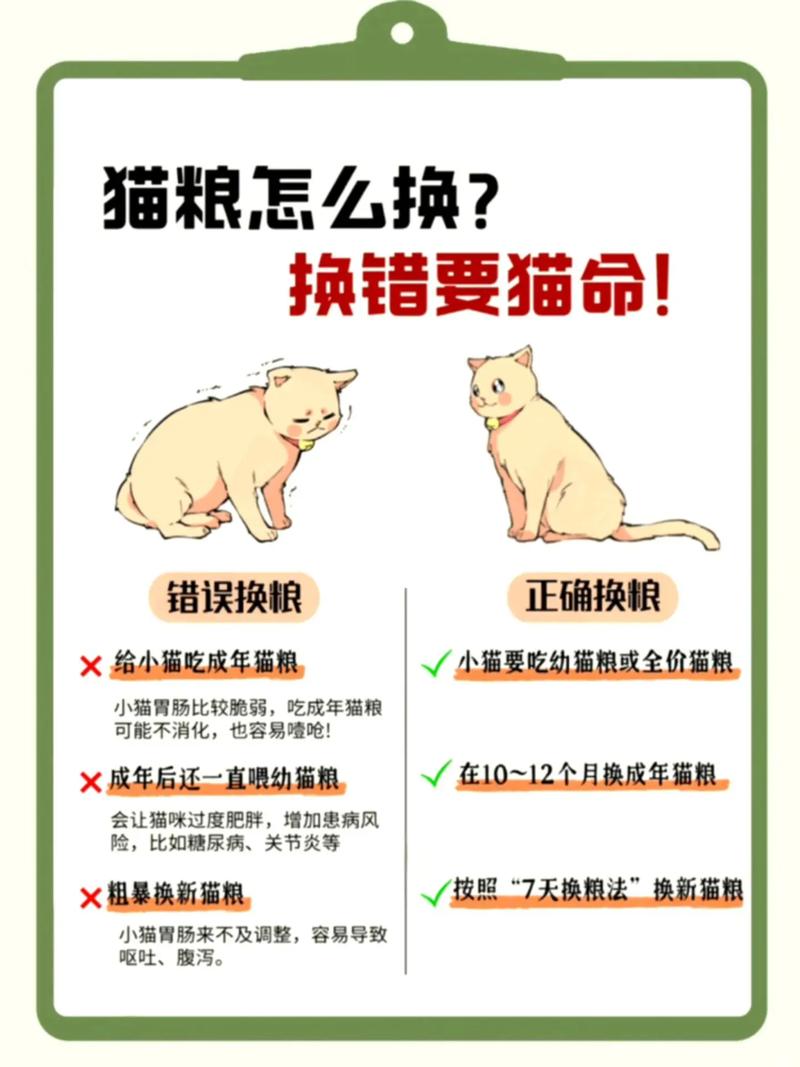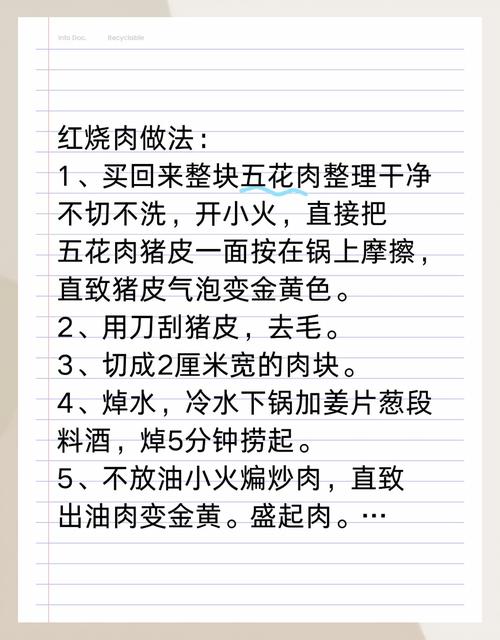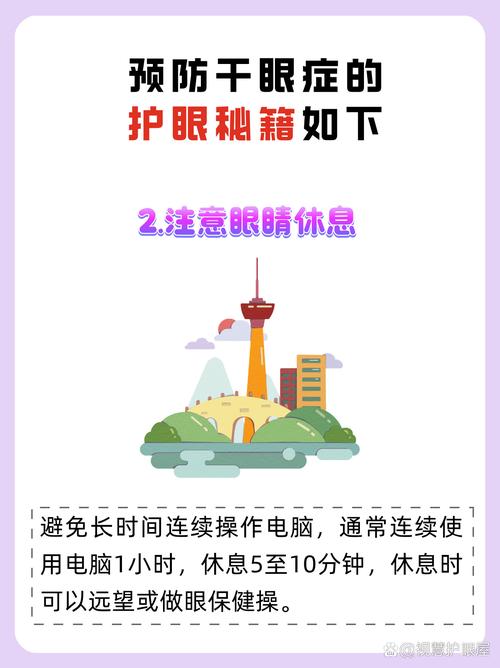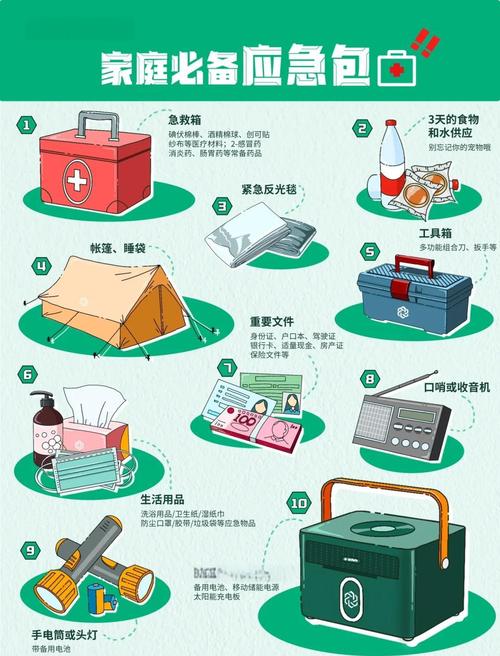在现代家庭中,智能音箱已成为不可或缺的家居设备。它们不仅能为我们提供音乐、新闻和天气预报等信息,还能控制家中的智能家居设备。然而,智能音箱在使用过程中有时会遇到网络连接中断的问题,这就需要我们进行断网恢复。本文将详细介绍如何通过重置智能音箱的「Wi-Fi 模块」来恢复网络连接,帮助用户高效解决问题,确保设备的稳定运行。
1. 什么是「Wi-Fi 模块」?

智能音箱的「Wi-Fi 模块」是音箱与互联网进行通信的核心部件。它通过无线网络连接,允许智能音箱与用户的手机、平板以及其他智能设备进行交互。若「Wi-Fi 模块」出现问题或智能音箱断网,通常会影响音箱的正常功能,用户将无法访问网络资源或控制家中的智能设备。因此,恢复「Wi-Fi 模块」的正常功能对解决此类问题至关重要。
2. 智能音箱断网的常见原因
在探讨如何重置「Wi-Fi 模块」之前,了解智能音箱断网的常见原因非常重要。这些原因包括:
- 路由器故障:智能音箱与路由器之间的信号中断可能导致音箱无法连接互联网。
- 网络配置问题:如输入错误的Wi-Fi密码或网络配置出现问题。
- 软件故障:音箱系统或应用程序出现错误,也可能导致连接问题。
- Wi-Fi信号弱或干扰:信号覆盖范围不足,或周围有较强的无线干扰信号,都会导致连接不稳定。
3. 如何检查智能音箱的网络连接状态?
在执行重置「Wi-Fi 模块」之前,首先应确认智能音箱的网络连接状态。可以通过以下几个步骤检查:
- 检查音箱显示的指示灯:多数智能音箱在网络断开时会闪烁或变成红色,指示音箱与Wi-Fi网络失去连接。
- 使用智能音箱App查看状态:大多数品牌如Amazon Alexa、Google Assistant和Apple HomePod都配有手机应用程序,用户可以通过App查看音箱的网络状态和设备信息。
- 检查其他设备的网络连接:使用手机或电脑检查Wi-Fi是否正常工作。如果其他设备也无法连接网络,则说明问题可能出在路由器或网络服务提供商。
4. 重置「Wi-Fi 模块」的步骤
如果检查后确认是智能音箱的「Wi-Fi 模块」出现问题,以下是重置该模块的具体操作步骤:
4.1 重置音箱
1. 断开电源:首先,断开智能音箱的电源,等待至少10秒钟,确保电源完全关闭。
2. 按住重置按钮:在音箱上找到重置按钮(通常位于音箱的底部或背面)。按住此按钮约10至15秒,直到指示灯开始闪烁。
3. 等待音箱重启:音箱开始重启并进入Wi-Fi配置模式,指示灯通常会以特定模式闪烁(如橙色闪烁)。此时,音箱已准备好重新连接到Wi-Fi。
4.2 通过App重新配置Wi-Fi
1. 打开应用程序:在手机上打开与智能音箱配套的应用程序(如Alexa、Google Home等)。
2. 选择设备:在应用中选择您的智能音箱设备,进入设备设置页面。
3. 连接Wi-Fi:根据应用的提示,选择您的Wi-Fi网络,并输入密码。确保输入的密码正确且网络稳定。
4. 完成连接:配置完成后,音箱应成功连接到新的Wi-Fi网络,并恢复正常使用。
4.3 使用WPS(Wi-Fi Protected Setup)
一些智能音箱支持WPS功能,通过此功能可以更方便地进行Wi-Fi连接。只需按下音箱上的WPS按钮,然后在路由器上按下WPS按钮,音箱会自动连接到网络,无需手动输入Wi-Fi密码。
5. 注意事项
在重置「Wi-Fi 模块」的过程中,需要注意以下几点:
- 备份设置:如果音箱上存储了特定的设置或设备连接信息,重置后这些设置可能会丢失。确保在操作之前已备份重要信息。
- 更新固件:在重新连接Wi-Fi之后,检查音箱是否有可用的固件更新。有时,软件更新可以解决网络连接问题。
- 密码和网络配置:确保Wi-Fi密码正确,且音箱与路由器的距离适当,以避免信号弱的问题。
6. 何时寻求专业帮助?
如果以上步骤无法解决问题,可能是音箱硬件出现故障或存在更复杂的网络问题。在这种情况下,建议联系音箱制造商的客服,寻求进一步的技术支持或进行硬件检查。
7. 总结
智能音箱的网络断开问题通常通过重置「Wi-Fi 模块」能够有效解决。本文详细介绍了重置过程的各个步骤,包括检查网络状态、手动重置和通过App重新连接Wi-Fi等方法。通过这些步骤,用户可以快速恢复智能音箱的网络连接,确保设备正常使用。如果重置无效,则建议联系专业人员进行进一步的检查和修复。